[タイトルの挿入]
1.PowerPointを起動すると下記の画面が表示されます。新しいプレゼンテーションをクリックして表示します。
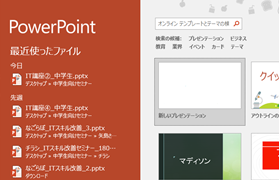
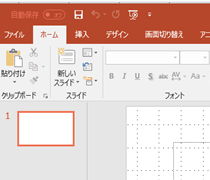
2.マウスでタイトルを入力をクリックしてみましょう。
選択した枠に文字が入力できるようになります。
ITスキルセミナーと入力してみましょう。


3.枠の大きさを調整します。
枠をクリックすると枠が選択された状態になり、選択された枠に〇が表示されます。この〇をドラッグするとサイズが変更できます。


[図形の挿入]
1.挿入タブから図形を選択します。
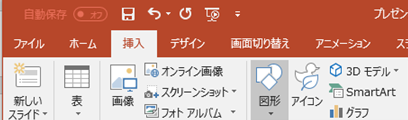
2.図形を選択すると、下図のように図形の選択画面が表示されます。使用したい図形を選択してください。
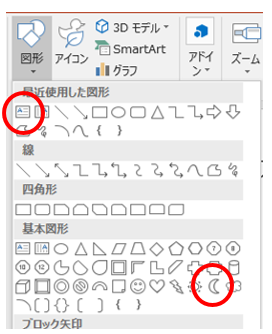
3.図形を選択したら、シートの中でドラッグしてみてください。ドラッグしたところに選択した図形が表示されます。
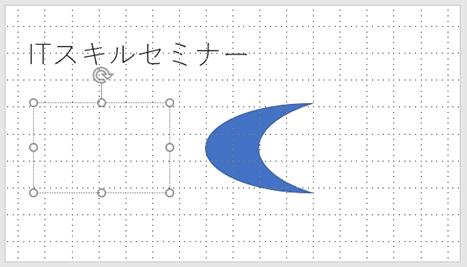 す。
す。